Exercice 3 : ébauche à l’aide de l’évidement adaptatif
Dans cet exercice, vous allez utiliser une stratégie d’évidement adaptatif pour supprimer la plus grande partie de l’excédent de matière (ébauche).
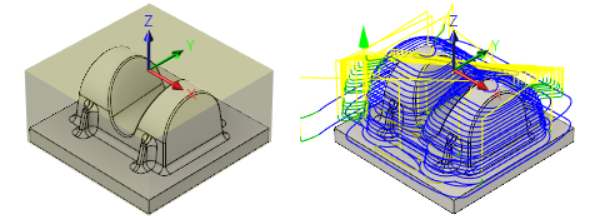
Matière de brut non usinée (à gauche). Pièce à laquelle un évidement adaptatif a été appliqué (à droite).
Conditions préalables
- Vous avez créé une bibliothèque d’outils (exercice 2).
Étapes
Dans la boîte de dialogue Adaptatif, sélectionnez l’outil torique 10 – Ø20 R1 mm.
Dans la barre d’outils Fabriquer, sous l’onglet Fraisage, sélectionnez 3D > Évidement adaptatif
 .
.Dans l’onglet Outil
 , cliquez sur Sélectionner pour accéder à la bibliothèque d’outils.
, cliquez sur Sélectionner pour accéder à la bibliothèque d’outils.Sélectionnez l’outil torique 10 – Ø20 R1 mm dans la bibliothèque Tutorial4 que vous venez de créer.
Cliquez sur Sélectionner pour fermer la boîte de dialogue Sélectionner un outil.
Remarque : l’onglet Géométrie
 vous permet de remplacer les paramètres de modèle et de limitation par défaut. Dans cet exemple, le brut, le modèle et l’orientation du système d’axe proposés par défaut, tels que définis précédemment dans la posage, fonctionnent sans qu’aucune modification ne soit nécessaire.
vous permet de remplacer les paramètres de modèle et de limitation par défaut. Dans cet exemple, le brut, le modèle et l’orientation du système d’axe proposés par défaut, tels que définis précédemment dans la posage, fonctionnent sans qu’aucune modification ne soit nécessaire.
Définissez les paramètres de hauteur de sorte à usiner uniquement la zone plane de la pièce (la base rectangulaire de la pièce étant omise).
- Cliquez sur l’onglet Hauteurs
 .
. - Dans le menu déroulant Hauteur inférieure, choisissez Sélection.
- Pour la référence inférieure, sélectionnez un sommet le long de la face inférieure, comme illustré dans l’image suivante :
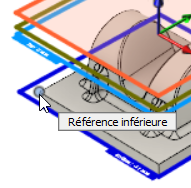
- Cliquez sur l’onglet Hauteurs
Spécifiez les paramètres des passes d’usinage.
Cliquez sur l’onglet Passes
 .
.Cochez la case Usinage zones peu zones.
Définissez le recouvrement maximum pour zones planes sur 1 mm.
Définissez le pas en Z d’ébauche maximum sur 25 mm.
Laissez le paramètre Pas en Z fin défini sur 2,5 mm. Remarque : ce paramètre se met automatiquement à jour en fonction du paramètre Profondeur de passe maximum d’ébauche.
Cochez la case Détection de zone plane.
Dans le groupe Surépaisseur, définissez Brut radial à conserver sur 0,3 mm.
Remarque : la valeur du paramètre Brut axial à conserver est automatiquement mise à jour pour refléter celle du paramètre Brut radial à conserver.Cliquez sur OK pour lancer automatiquement le calcul de la trajectoire d’outil. Un aperçu s’affiche dans la zone de dessin.
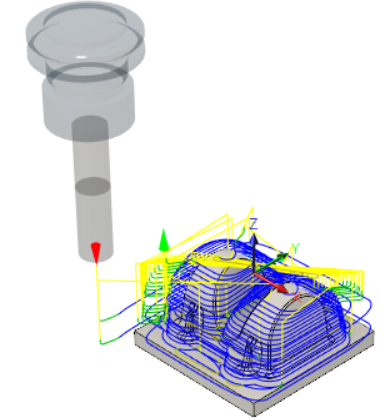
Résumé de l’exercice 3
Dans cet exercice, vous avez utilisé une stratégie d’évidement adaptatif comme opération d’ébauchage pour retirer la majorité de l’excédent de matière.